动漫色,用PS将照片制作成日系动漫风格
2024-03-09 09:01作者:下载吧
日本的动漫电影或者动画片深受很多人喜欢,本人也是爱好者之一,里面虽然都是二次元的呈现,但是和现实世界又有着千丝万缕的相同之处,很多人又都非常喜欢宫崎骏老师动漫电影里面的场景,充满了浪漫和梦幻的色彩。本篇教程就教同学们怎么把自己生活中的日常场景打造成想象中的样子。
效果图:
 搜索公众号photoshop教程论坛,免费领取自学福利
搜索公众号photoshop教程论坛,免费领取自学福利
对比图:

原片分析
这组照片是在学校的3月末拍的,那天的天气很好,是大概中午的时候,拍的时候最好用广角镜。
这张图原片暗部死黑,天空有点过曝,颜色暗淡,并且没有什么云彩。因此后期的思路就是先调整画面整体的光影,制作出油笔画的效果,再添加动漫风格的云彩天空,最后给画面整体调色。
基础调色
1、原片太暗,加曝光调亮。大幅度降低对比度可以让照片整体更加协调。降高光,提阴影,体现出照片的更多细节。动漫风的照片饱和度一般都比较高,所以自然饱和度可以多提一些。
2、因为树木的主要颜色是黄色和绿色,因此单独提高它们的饱和度。
3、提高蓝原色饱和度,使照片整体更加通透。
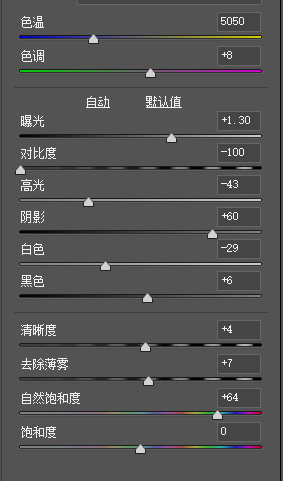
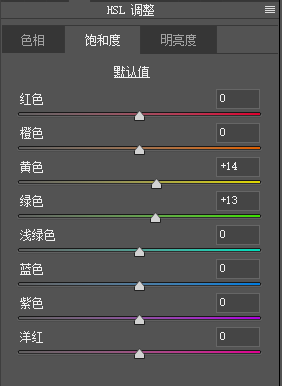
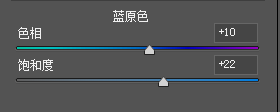

油笔画效果
1、滤镜——滤镜库——艺术效果——干笔画
2、滤镜——风格化——油画
这两个步骤是制作动漫风照片很重要的步骤,图片中的参数是我平时用的参数,大家修的时候也可以多尝试一下不同的数值。滤镜效果都是软件自带的。
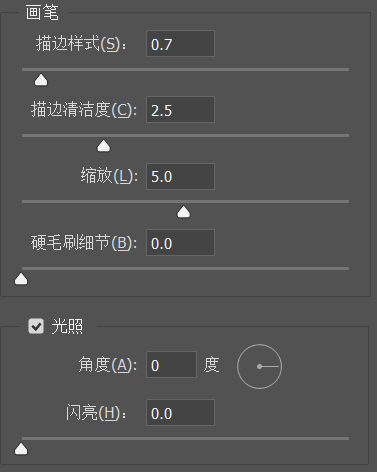
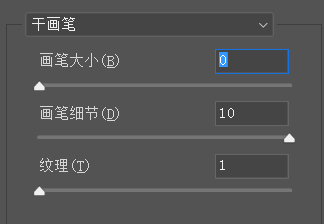

替换天空
因为原图天空没有云彩,所以用更有层次感的动漫风天空替换。直接将天空部分选出来,删去之后让素材放在下面图层就可以了。需要注意的是素材和照片的位置关系,将素材移到最佳位置。
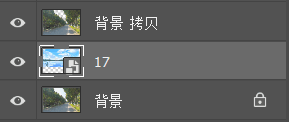

整体调色
1、色彩平衡可以直接确定好照片的整体色调方向,这张照片尽量往冷色调偏,所以提高青/绿/蓝色。具体数值看照片的整体感觉。
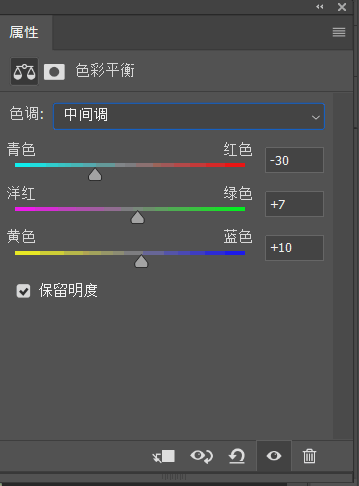
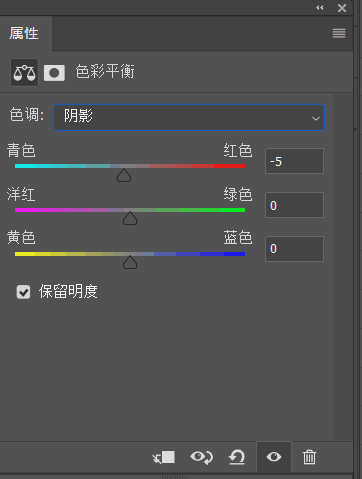
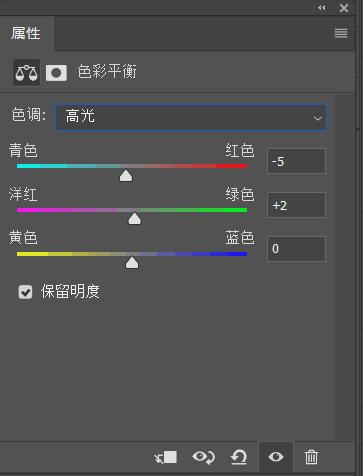
2、用曲线提高绿色和蓝色。
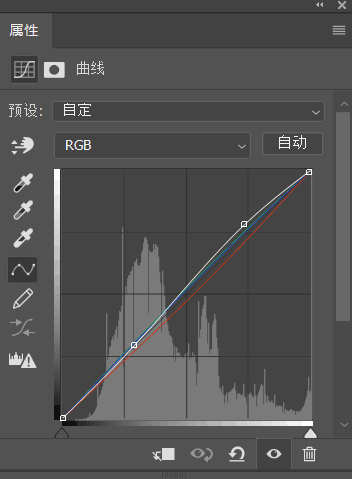

3、照片中天空的饱和度有点过高,适当降低青色的饱和度就好了。
4、因为照片中的主要色调就是绿色,而绿色太亮,所以加点青色,减洋红色,加点黑色提亮暗部的绿色。
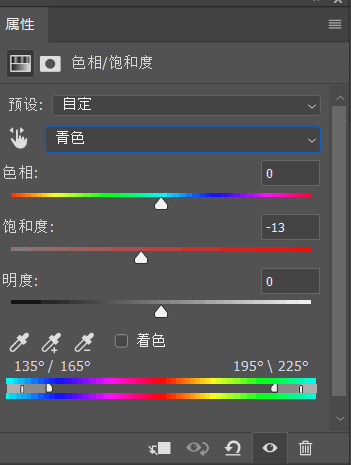
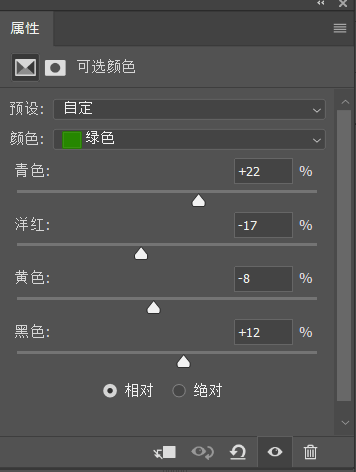
5、加自然饱和度,让照片的色彩感更强。
6、最后再做一个整体基本调色,弥补这张照片的不足。例如这里还可以增加点曝光。其余数值参数完全按照个人的感觉去调,以达到想要的效果。

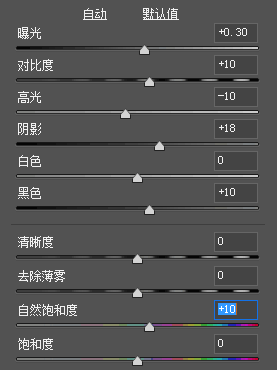
完成:
 搜索公众号photoshop教程论坛,免费领取自学福利
搜索公众号photoshop教程论坛,免费领取自学福利
有没有漫画里的效果?同学们跟着教程做也可以达到这种效果,相信同学们可以很快学会,像这种素材也比较好找,自己拍一个都可以拿来练习,同学们快快操练起来。